6 révélations essentielles sur Windows 11 avant de faire le saut
6 Révélations Essentielles sur Windows 11 Avant de Faire le Saut
La migration vers Windows 11 peut s’avérer être un parcours semé d’embûches si l’on n’est pas correctement préparé. Ayant effectué cette transition dès les premiers jours de sa sortie, je peux témoigner que certains aspects de ce nouveau système d’exploitation peuvent surprendre, voire frustrer les utilisateurs habitués à Windows 10. Voici un guide complet des éléments cruciaux à connaître avant de franchir le pas.
1. Comprendre l’Obligation du Compte Microsoft
L’une des modifications les plus contraignantes de Windows 11 concerne l’exigence d’un compte Microsoft pour l’installation. Cette obligation représente un changement majeur par rapport à Windows 10, où l’utilisation d’un compte local restait possible.
Matériel Nécessaire :
- Ordinateur compatible Windows 11
- Clé USB de 8 Go minimum
- Logiciel Rufus (gratuit)
- Fichier ISO de Windows 11
- Connexion Internet stable
Étapes pour Contourner cette Exigence :
- Téléchargez et installez Rufus depuis le site officiel. Ce logiciel libre permet de créer des supports d’installation personnalisés.
- Obtenez le fichier ISO de Windows 11 depuis le site Microsoft ou utilisez l’outil de création de média.
- Lancez Rufus et sélectionnez votre clé USB comme périphérique de destination.
- Chargez le fichier ISO dans Rufus en cliquant sur “Sélection”.
- Activez les options cruciales dans la fenêtre qui apparaît :
- Cochez “Créer un compte local avec nom d’utilisateur”
- Cochez “Supprimer l’exigence d’un compte Microsoft en ligne”
- Optionnel : Désactivez les exigences matérielles strictes
- Créez le support d’installation en cliquant sur “Démarrer”.
Attention : Cette méthode fonctionne parfaitement, mais gardez à l’esprit que Microsoft pourrait modifier ces possibilités dans les futures mises à jour.
2. Naviguer Entre le Panneau de Configuration et les Paramètres
Windows 11 accélère la transition vers l’application Paramètres, reléguant progressivement le Panneau de configuration traditionnel au second plan. Cette dualité peut créer de la confusion lors de la recherche de fonctionnalités spécifiques.
Stratégie de Navigation :
- Commencez toujours par l’application Paramètres (Windows + I) pour les tâches courantes.
- Utilisez la recherche intégrée dans les Paramètres pour localiser rapidement une option.
- Basculez vers le Panneau de configuration (tapez “Panneau de configuration” dans la recherche) pour :
- La gestion avancée des périphériques
- Les options d’alimentation détaillées
- La configuration réseau approfondie
- Créez des raccourcis vers les sections fréquemment utilisées du Panneau de configuration.
3. Maîtriser le Nouveau Menu Contextuel
Le menu contextuel (clic droit) de Windows 11 a subi une refonte drastique qui peut dérouter les utilisateurs expérimentés. Microsoft a opté pour une approche minimaliste qui cache de nombreuses options familières.
Techniques d’Adaptation :
- Mémorisez le raccourci Maj + Clic droit pour accéder instantanément à l’ancien menu complet.
- Utilisez l’option “Afficher plus d’options” en bas du nouveau menu pour révéler les fonctionnalités cachées.
- Pour une solution permanente, modifiez le registre :
- Ouvrez l’Éditeur du registre (regedit)
- Naviguez vers HKEY_CURRENT_USERSoftwareClassesCLSID
- Créez une nouvelle clé nommée {86ca1aa0-34aa-4e8b-a509-50c905bae2a2}
- Ajoutez une sous-clé “InprocServer32” avec une valeur par défaut vide
- Redémarrez l’Explorateur Windows
Important : La modification du registre peut affecter la stabilité du système. Créez toujours une sauvegarde avant toute modification.
4. Optimiser le Menu Démarrer
Le nouveau Menu Démarrer de Windows 11 privilégie l’esthétique à la fonctionnalité, créant un espace considérable souvent mal exploité. De plus, la section “Recommandés” peut afficher du contenu promotionnel indésirable.
Méthodes d’Amélioration :
- Personnalisez la disposition des épinglages :
- Clic droit sur les applications inutiles → “Désépingler du menu Démarrer”
- Organisez vos applications par catégories
- Utilisez des dossiers pour grouper les applications similaires
- Désactivez les suggestions publicitaires :
- Paramètres → Personnalisation → Démarrer
- Désactivez “Afficher les suggestions occasionnelles dans le menu Démarrer”
- Désactivez “Afficher les applications récemment ajoutées”
- Considérez des alternatives tierces :
- Start11 de Stardock (solution payante, environ 6€)
- Open-Shell (gratuit et open source)
- StartIsBack++ (solution légère, environ 4€)
5. Vérifier la Compatibilité Matérielle
Les exigences matérielles de Windows 11 constituent l’obstacle le plus fréquent lors de la migration. Une vérification préalable peut vous éviter des heures de préparation inutiles.
Processus de Vérification Complet :
- Utilisez l’outil officiel PC Health Check :
- Téléchargez depuis le site Microsoft
- Exécutez une analyse complète
- Notez tous les éléments non conformes
- Vérifiez manuellement les composants critiques :
- Processeur : 8ème génération Intel ou AMD Ryzen 2000 minimum
- Mémoire : 4 Go de RAM (8 Go recommandés)
- Stockage : 64 Go d’espace libre
- TPM : Version 2.0 activée dans le BIOS
- Secure Boot : Doit être supporté et activé
- Solutions pour les PC non compatibles :
- Activation du TPM dans les paramètres BIOS/UEFI
- Mise à jour du BIOS vers la dernière version
- Utilisation de Rufus pour contourner certaines restrictions
Avertissement : L’installation sur du matériel non supporté peut entraîner l’arrêt des mises à jour de sécurité à tout moment.
6. Apprécier les Améliorations Ergonomiques
Malgré les défis mentionnés, Windows 11 apporte des améliorations substantielles à l’expérience utilisateur qui méritent d’être soulignées.
Principales Améliorations :
- Interface utilisateur modernisée :
- Coins arrondis plus doux pour les yeux
- Animations fluides et naturelles
- Cohérence visuelle améliorée
- Explorateur de fichiers repensé :
- Navigation par onglets (comme un navigateur web)
- Barre d’outils simplifiée
- Intégration OneDrive transparente
- Application Paramètres consolidée :
- Organisation logique des options
- Recherche améliorée
- Accès rapide aux fonctionnalités courantes
- Fonctionnalités avancées :
- Snap Layouts pour l’organisation des fenêtres
- Widgets personnalisables
- Microsoft Teams intégré
- DirectStorage pour les performances gaming
Conclusion
La transition vers Windows 11 nécessite une préparation minutieuse et une compréhension claire des changements majeurs qu’elle implique. Bien que certaines modifications puissent initialement frustrer les utilisateurs habitués à Windows 10, les améliorations apportées à l’interface et aux fonctionnalités compensent largement ces inconvénients temporaires.
L’aspect le plus crucial reste la vérification de la compatibilité matérielle avant tout engagement dans le processus de migration. Une fois cette étape franchie, l’adaptation aux nouvelles interfaces devient une question de temps et de pratique.
Avec la fin de vie programmée de Windows 10 pour octobre 2025, Windows 11 représente l’avenir incontournable de l’écosystème Microsoft. Anticiper cette transition en s’informant sur ses spécificités constitue donc un investissement judicieux pour maintenir un environnement informatique sécurisé et performant.
N’hésitez pas à tester Windows 11 dans un environnement virtuel ou sur un ordinateur secondaire avant de l’adopter sur votre machine principale. Cette approche prudente vous permettra de vous familiariser avec les nouveautés sans compromettre votre productivité quotidienne.

Rédactrice spécialisée en édition de site. Formation de journaliste et passionnée par les nouvelles technologies, l’intelligence artificielle et la rédaction web.
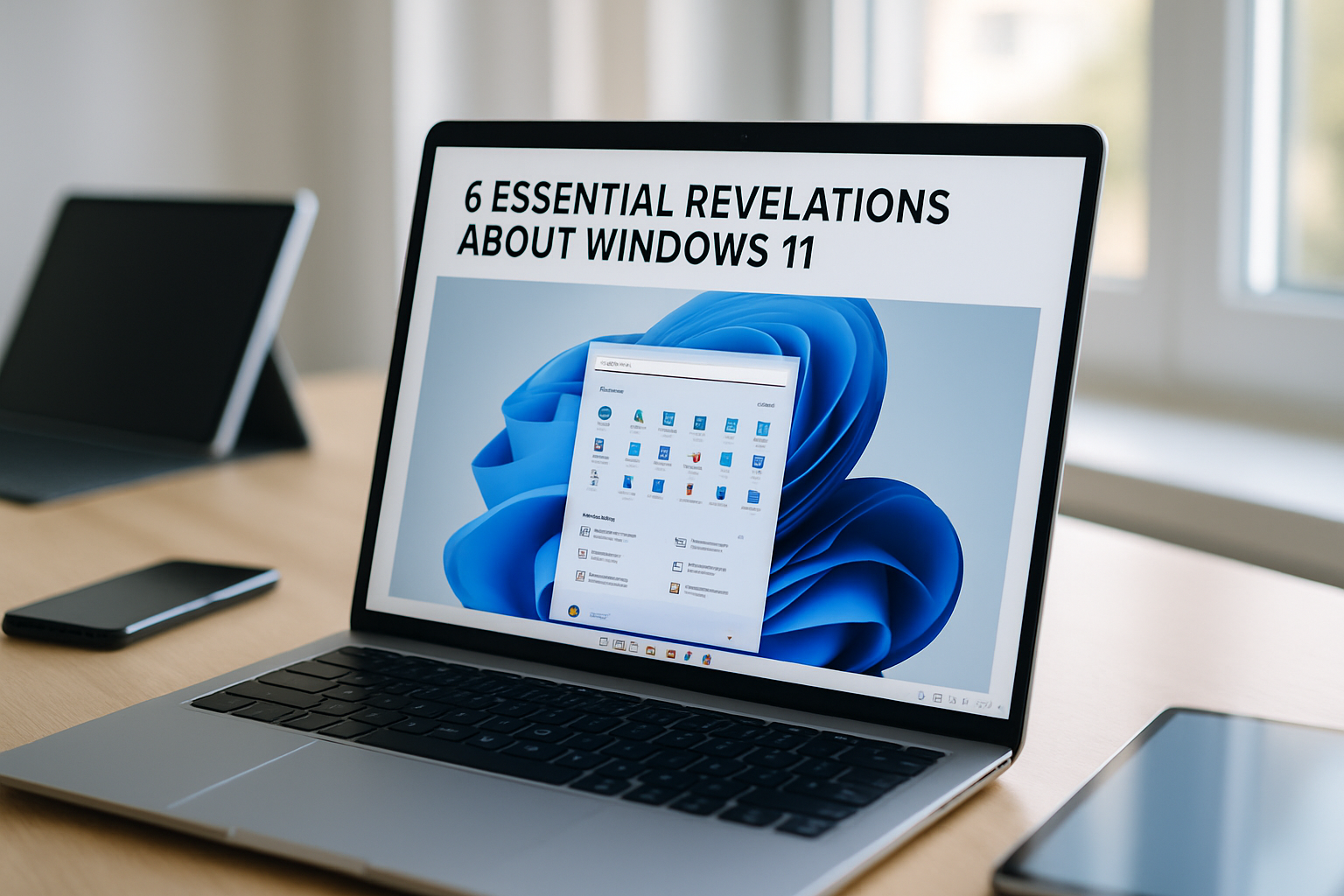
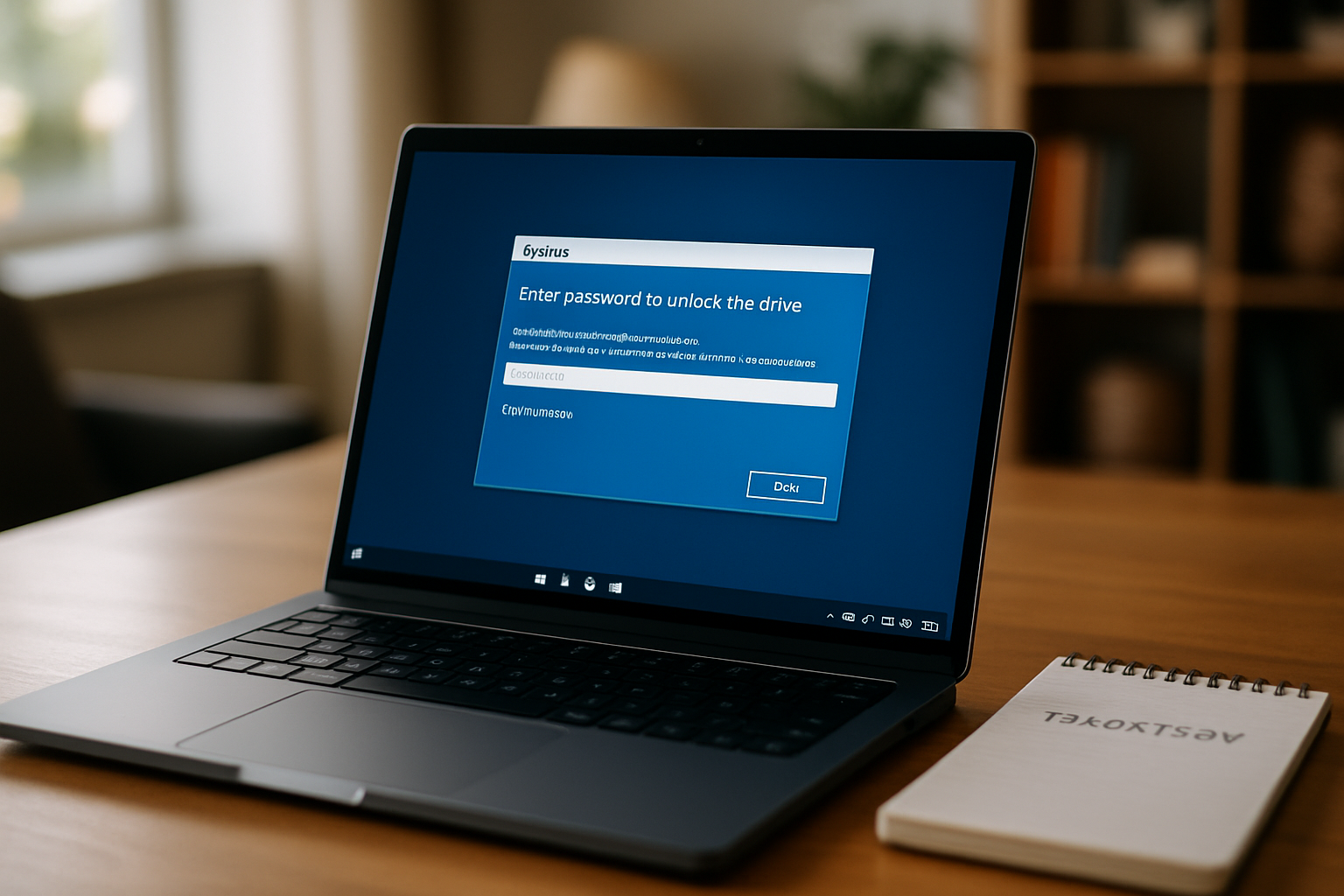

Laisser un commentaire